Es kann frustrierend sein, wenn Sie wichtige Nachrichten oder Chats auf Facebook nicht finden können. Möglicherweise sind Sie sogar zu dem Schluss gekommen, dass Sie sie bereits gelöscht haben. Facebook hat jedoch den Ruf, Erinnerungen (gelesene Daten) zu speichern. Daher gibt es Möglichkeiten, gelöschte Nachrichten auf Facebook und Messenger mit dem iPhone und dem Internet wiederherzustellen.
Lesen Sie diesen Artikel, um diese Tricks herauszufinden und Ihre Nachrichten abzurufen!
- Archivierte Nachrichten auf Facebook und Messenger prüfen
- So laden Sie Facebook-Daten auf das iPhone herunter
- So laden Sie Facebook-Daten von der Facebook-Website herunter
Archivierte Nachrichten auf Facebook und Messenger prüfen
Wenn Sie einen Chat oder eine Nachricht nicht finden können, haben Sie sie möglicherweise archiviert, anstatt den Chat dauerhaft zu löschen. Ähnlich wie bei der Suche nach archivierten Beiträgen auf Instagram können Sie archivierte Nachrichten auf Facebook Messenger abrufen. Ihre verlorenen Nachrichten könnten einfach dort sein.
So geht's:
Archivierten Chat in der Messenger-App mit iPhone anzeigen
- Öffnen Sie die Facebook Messenger-App auf Ihrem iPhone.
- Tippen Sie auf das Bildsymbol oben rechts.
- Wählen Sie Archivierte Chats aus .
- Tippen Sie lange auf den Chat oder die Nachricht, die Sie abrufen möchten, und wählen Sie Entpacken .
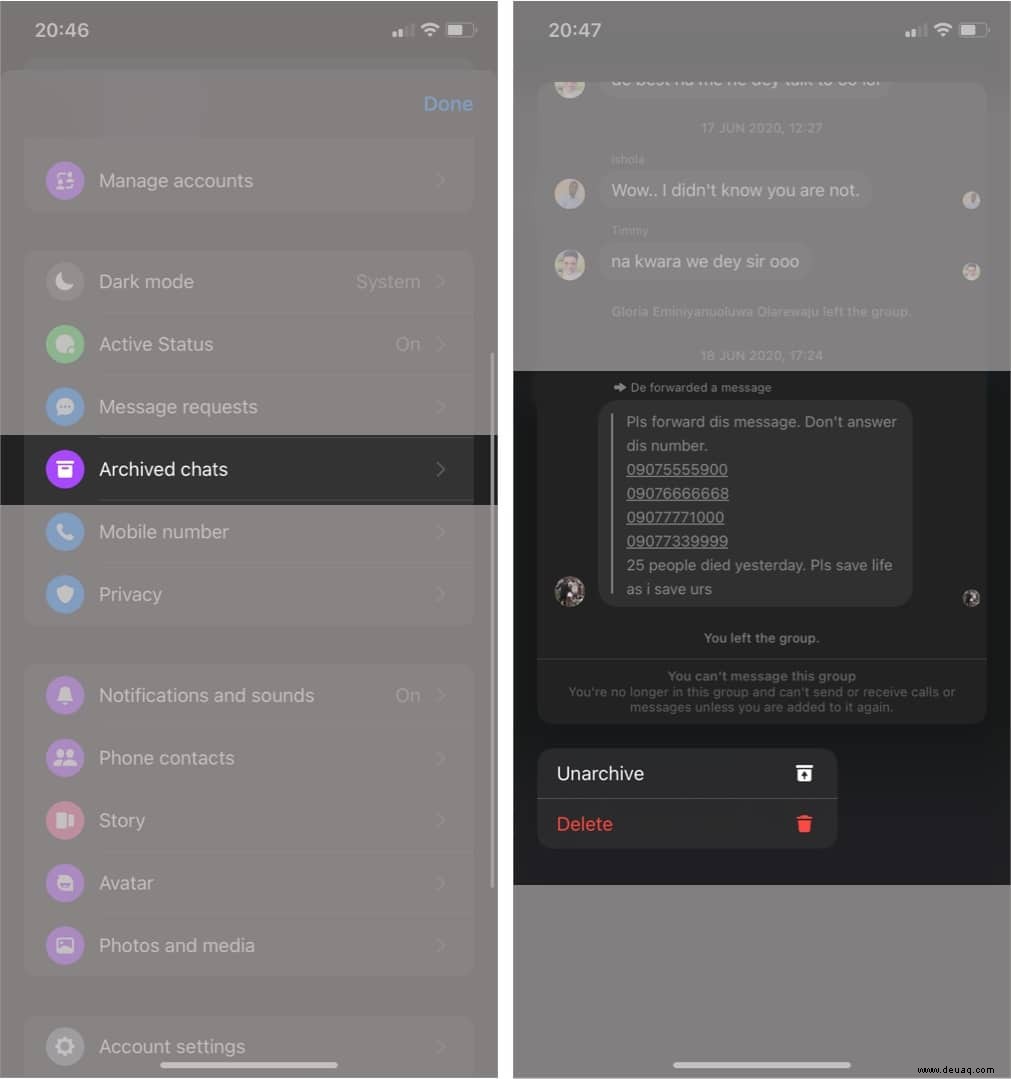
Archivierten Chat auf der Facebook-Website finden
Melden Sie sich im Internet bei Ihrem Facebook-Konto an und befolgen Sie diese Schritte:
- Klicken Sie auf das gepunktete Quadrat Symbol oben rechts (neben Ihrem Namen).
- Scrollen Sie nach unten und wählen Sie Messenger aus In-App.
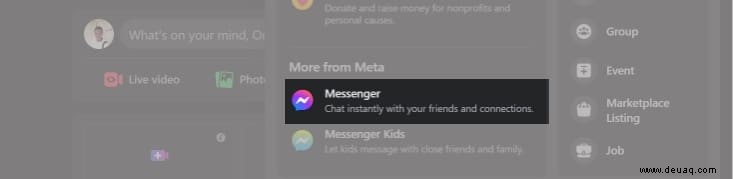
- Klicken Sie auf das horizontale Dreipunkt-Symbol oben in den Chats Speisekarte.
- Wählen Sie Archivierte Chats aus .
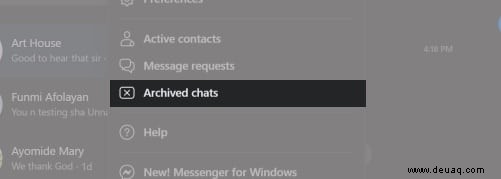
- Klicken Sie auf das Symbol mit den drei Punkten rechts neben einer Konversation, die Sie abrufen möchten, und wählen Sie Entpacken aus chatten .
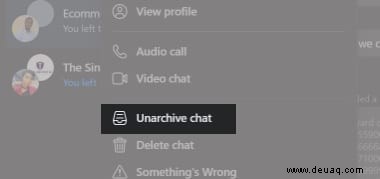
Wenn Sie Ihre Chats jedoch nicht in den archivierten Nachrichten finden können, sind sie möglicherweise für immer verschwunden. Aber es gibt noch einen Hüpfer!
Das Herunterladen Ihrer Chat-Daten von Facebook kann Ihnen helfen, gelöschte Nachrichten wiederherzustellen. Bevor Ihre Nachrichten vom Server gelöscht werden, speichert Facebook die Daten für einen bestimmten Zeitraum. Daher finden Sie Ihre gelöschten Nachrichten möglicherweise in den Facebook-Daten, wenn Sie pünktlich sind.
Wie es funktioniert? Auf Anfrage erhalten Sie eine gezippte Datei mit Ihrem Chat-Verlauf mit jedem Ihrer Facebook-Freunde.
So laden Sie Facebook-Daten auf das iPhone herunter
- Öffnen Sie die Facebook-App .
- Tippen Sie auf das kleine Bildsymbol unten rechts.
- Scrollen Sie nach unten und tippen Sie auf Einstellungen &Datenschutz .
- Wählen Sie Datenschutzverknüpfungen aus .
- Scrollen Sie nach unten und wählen Sie Auf Ihre Informationen zugreifen unter Ihre Facebook-Informationen .
- Wischen Sie nach unten und tippen Sie auf Ihre Informationen herunterladen .
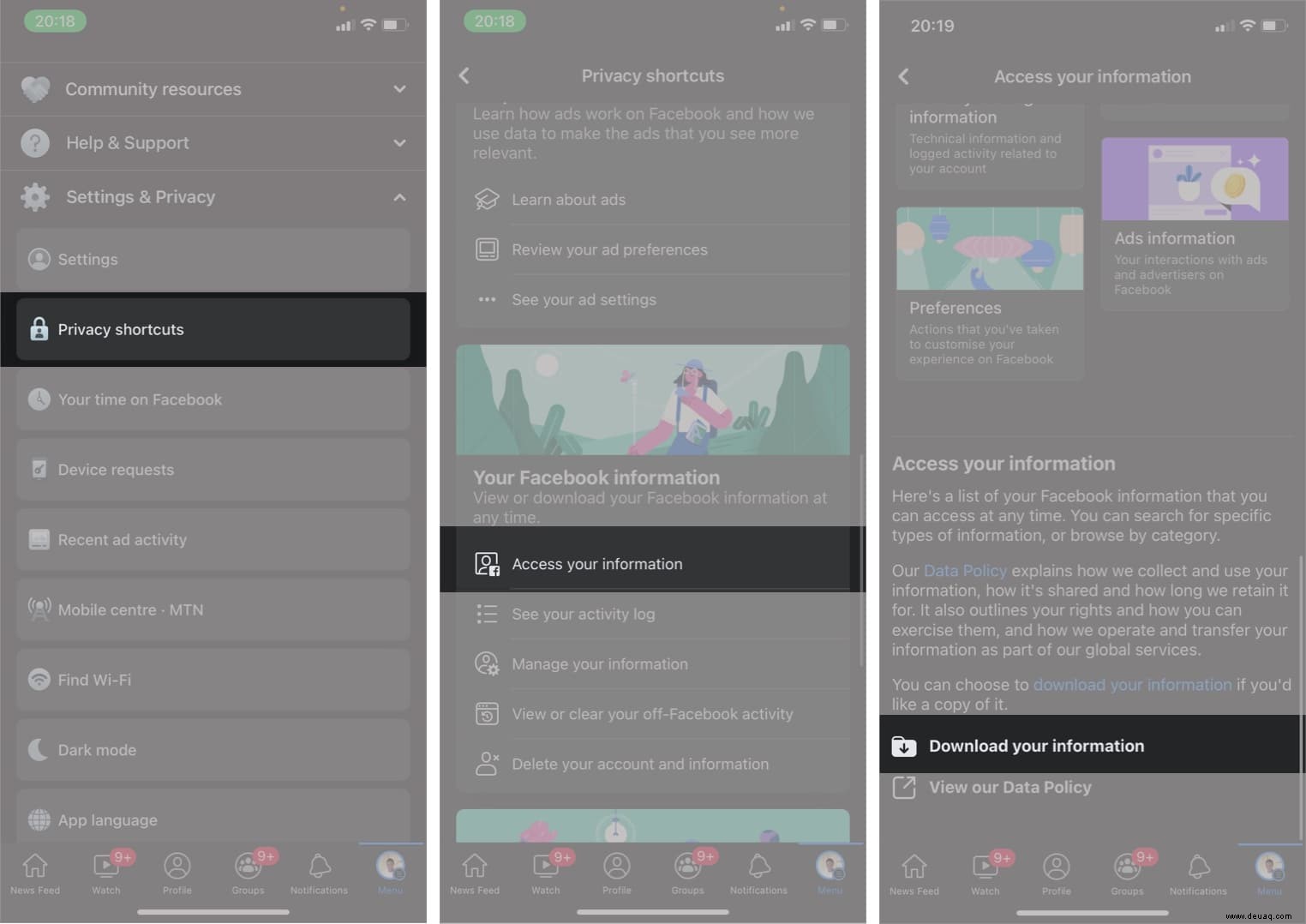
- Wählen Sie Alle abwählen → Wählen Sie Nachrichten .
- Scrollen Sie nach unten und tippen Sie auf das Dropdown-Menü unter Zeitraum um einen Datumsbereich auszuwählen.
- Wählen Sie DATEI ERSTELLEN .
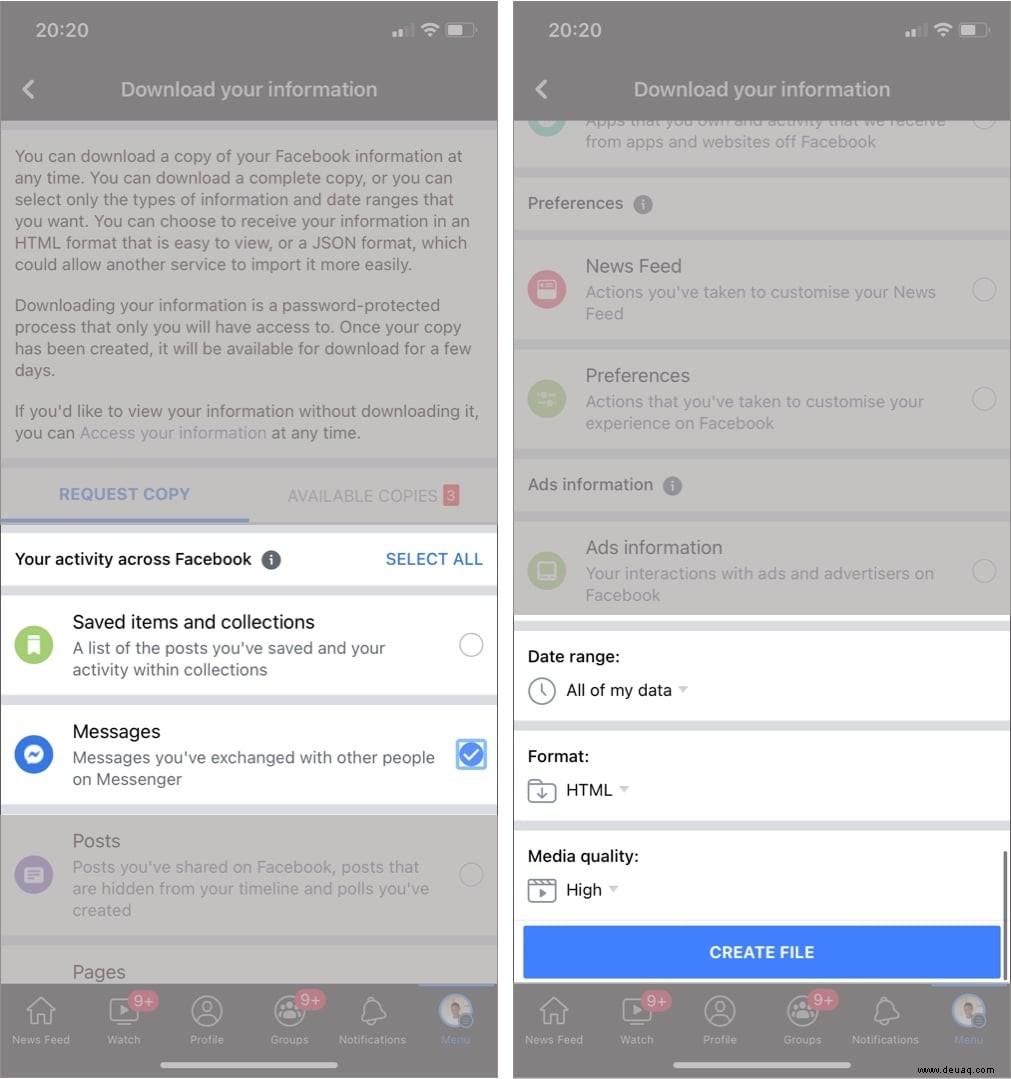
- Auf dem nächsten Bildschirm sehen Sie eine Nachricht für Ihre angeforderte Datei, die besagt:Ausstehend .
Warte ein paar Minuten und Facebook wird dich im Benachrichtigungsmenü benachrichtigen, wenn deine Daten zum Download bereitstehen. - Sobald Ihr Download fertig ist, tippen Sie auf Herunterladen .
- Geben Sie Ihr Facebook-Passwort ein und wählen Sie Weiter herunterladen.
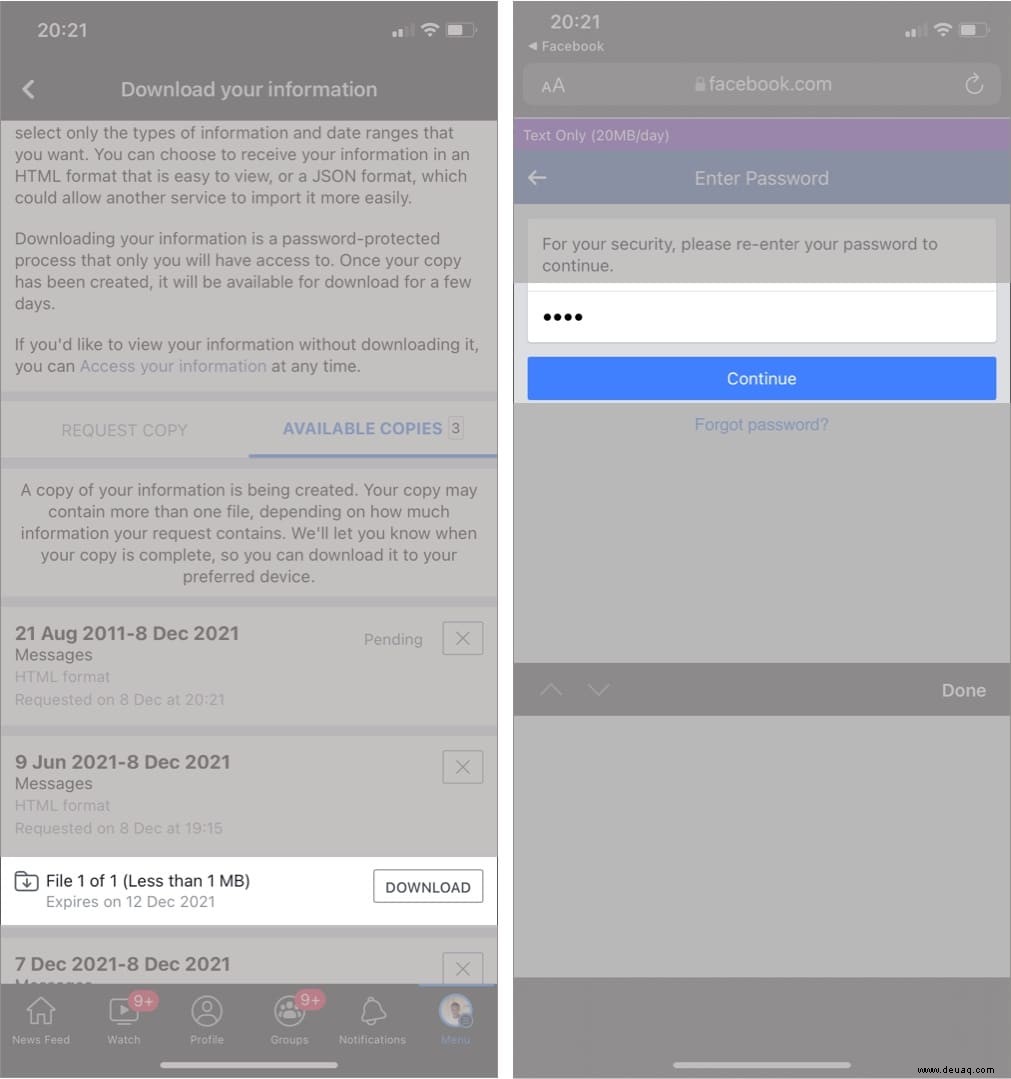
- Wenn Safari Ihr Standardbrowser ist, tippen Sie auf das A Symbol oben links.
Wenn Sie stattdessen Chrome verwenden, tippen Sie unten rechts auf die drei horizontalen Punkte:- Wählen Sie Downloads aus .
- Wählen Sie die heruntergeladene Datei aus aus der Liste.
- Tippen Sie darauf, um es zu entpacken und seinen Inhalt anzuzeigen.
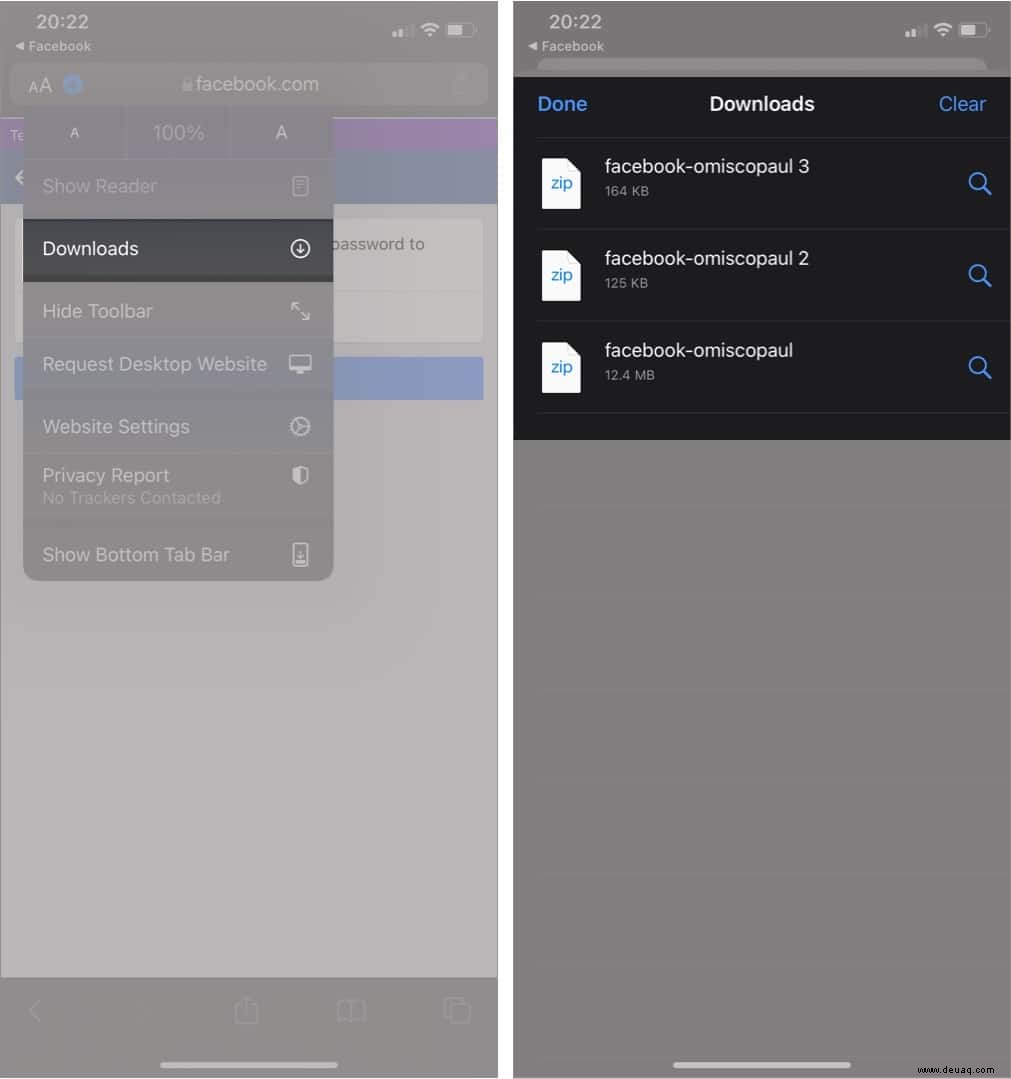
So laden Sie Facebook-Daten von der Facebook-Website herunter
- Klicken Sie auf das Konto Symbol oben rechts.
- Wählen Sie Einstellungen &Datenschutz aus .
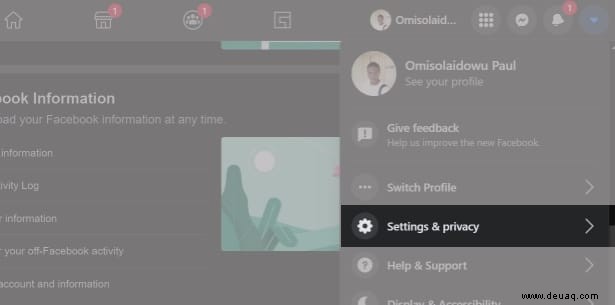
- Klicken Sie auf Verknüpfungen zum Datenschutz .
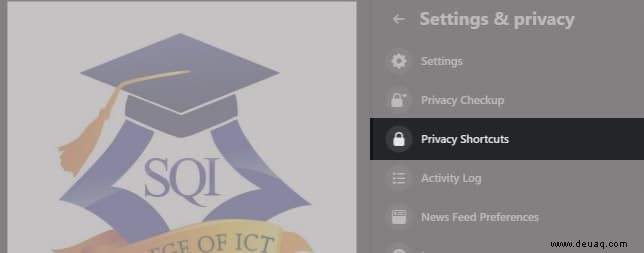
- Unter Deine Facebook-Informationen , wählen Sie Auf Ihre Informationen zugreifen .
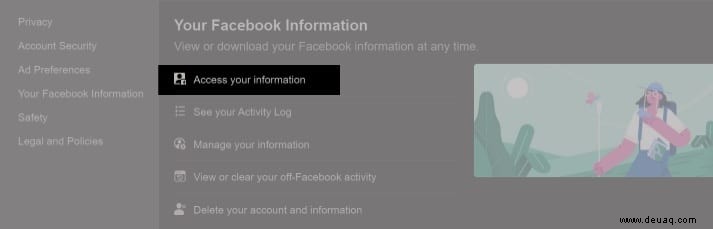
- Scrollen Sie nach unten und klicken Sie auf Ihre Informationen herunterladen .
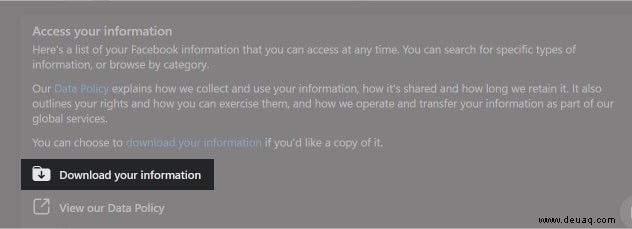
- Wählen Sie unter Zeitraum einen Datumsbereich aus aufstellen.
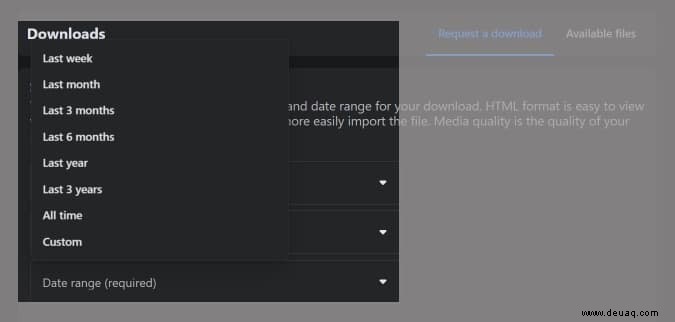
- Klicken Sie auf Auswahl aufheben und wählen Sie Nachrichten .
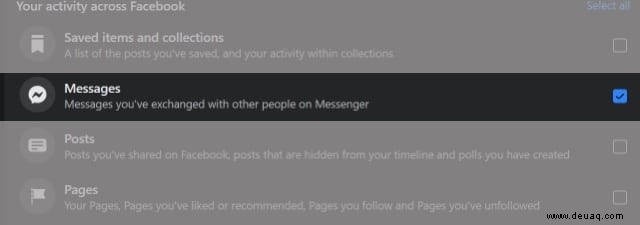
- Scrollen Sie nach unten und klicken Sie auf Download anfordern .
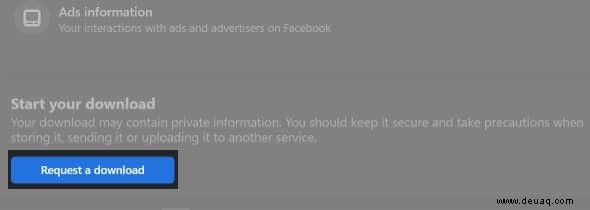
Facebook wird Sie benachrichtigen, sobald Ihre Informationen bereit sind. Sie können auch auf Verfügbar klicken Dateien oben in diesem Menü. Klicken Sie anschließend auf Herunterladen rechts neben der angeforderten Datei, um sie auf Ihren Computer zu laden.
Hinweis :Wenn Sie Nachrichten gelöscht haben und sie nicht in den heruntergeladenen Daten finden können, können Sie eine Kopie dieser Chats von Ihren Freunden erhalten, wenn sie sie nicht von ihrer Seite gelöscht haben. Es wird empfohlen, ihnen so schnell wie möglich mitzuteilen, dass sie die Schritte zum Herunterladen ihrer Facebook-Nachrichtendaten wie erläutert befolgen sollen.
So können Sie also auf entfernte Nachrichten auf Messenger oder Facebook zugreifen! Viele Leute haben mir jedoch gesagt, dass viele Apps von Drittanbietern versprochen haben, dauerhaft gelöschte Facebook-Nachrichten auf dem iPhone wiederherzustellen. Aber ist es wirklich wahr und sicher? Finde es heraus!
Können Sie Facebook-Nachrichten über Apps von Drittanbietern herunterladen?
Nun, wenn Sie eine Nachricht auf Facebook löschen, wird sie dauerhaft entfernt. Während einige Apps von Drittanbietern behaupten, beim Herunterladen Ihrer Facebook-Daten zu helfen, ist dies nicht wahr und kann ein Portal für eine Datenschutzverletzung sein. Seien Sie also vorsichtig, welchen Apps Sie Zugriff auf Ihren Facebook-Verlauf gewähren.
Wie bereits erwähnt, funktioniert die Verwendung der Facebook-App-Methode selbst besser und ist sicherer als jede andere Option von Drittanbietern.
Außerdem können gelöschte oder gelöschte Chats auf Facebook möglicherweise nicht mehr abgerufen werden, da diese sich nicht mehr auf dem Server von Facebook befinden. Fallen Sie also nicht auf Drittanbieter-Apps rein, die solche Verpflichtungen eingehen!
Das ist es!
So können Sie eine gelöschte Facebook-Nachricht auf Ihrem iPhone und im Internet wiederherstellen. Haben Sie weitere Fragen? Teilen Sie sie im Kommentarbereich unten.
Andere verwandte Beiträge, die Ihnen gefallen könnten :
- So zeigen Sie vertrauliche Inhalte auf Twitter auf dem iPhone, iPad oder im Internet an
- So verbergen Sie Likes und Aufrufe in Ihren Instagram-Posts
- Sende Soundmojis auf Facebook Messenger
- So stellen Sie ein Facebook-Konto von iPhone und Mac wieder her